冻结首行或多行
以此表格为例,我们在向下滚动时首行会看不见。
只需要选中首行,点击「开始」选项卡-「冻结窗格」,选择「冻结首行」。
这样向下滚动表格的时候首行就会被固定住了。
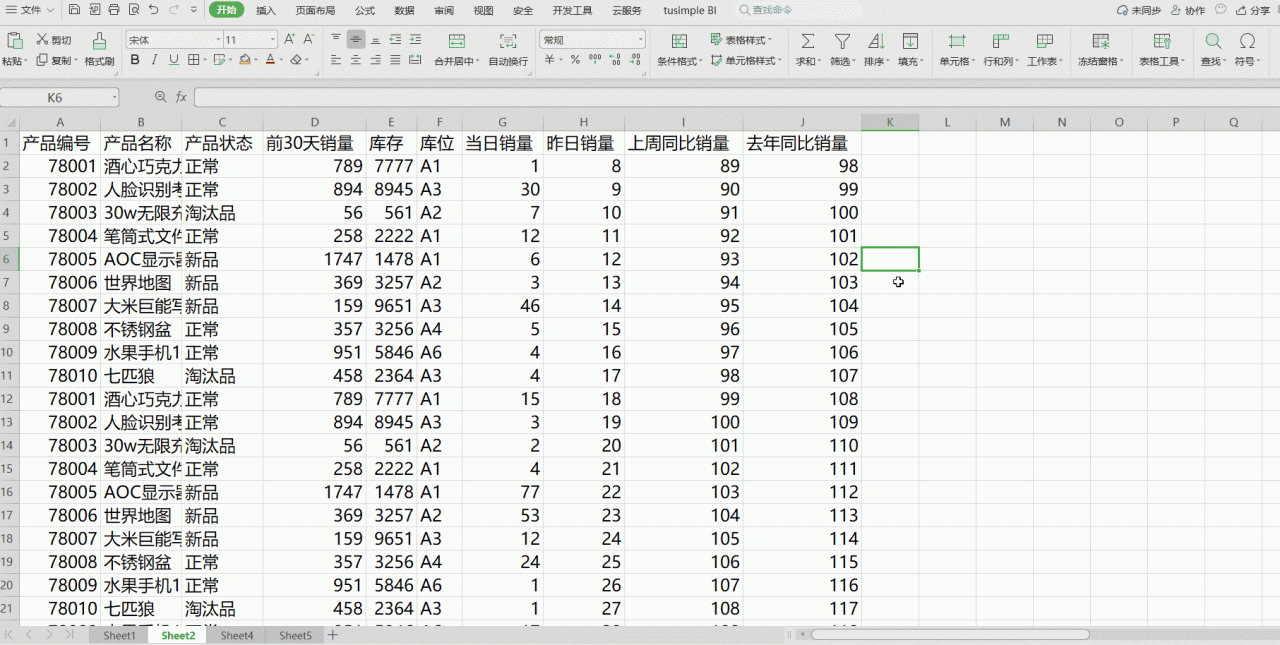
假如我们想要固定前两行,只需要选中前两行。
点击「冻结窗格」,选择「冻结至第二行」,这样向下滚动表格的时候,表格的前两行就会被固定住了。
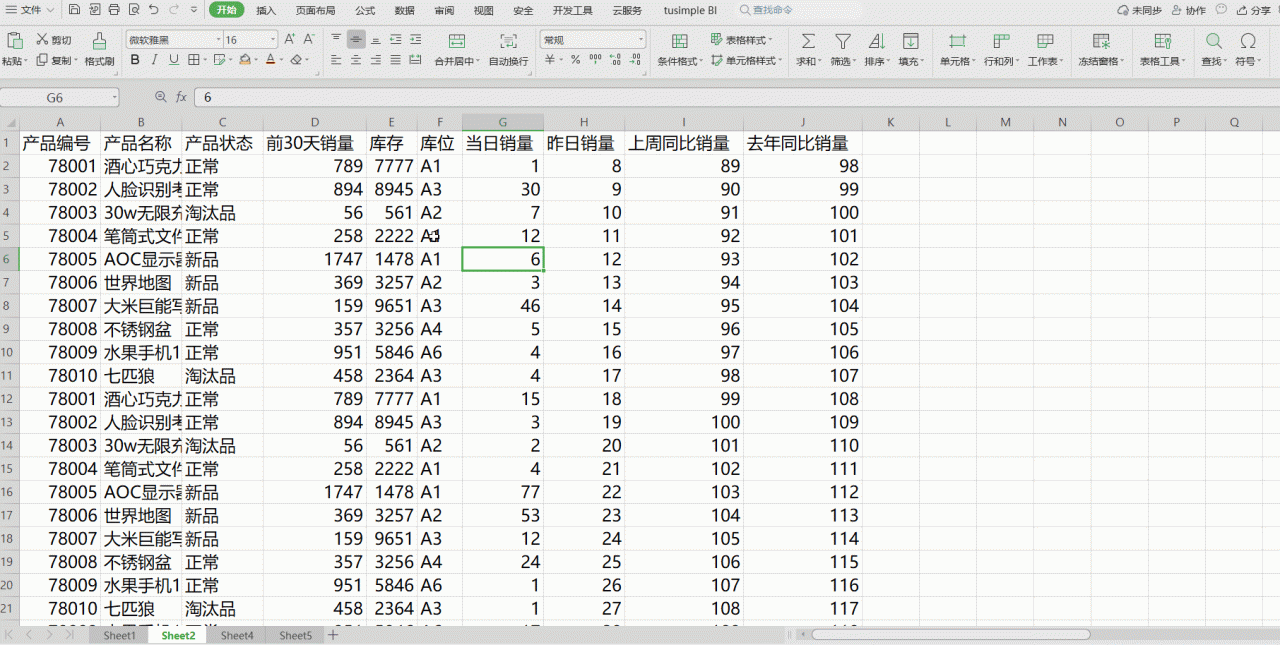
冻结首列或多列
以此表格为例,我们在向右滚动时首列会看不见。
只需要选中首列,点击「开始」选项卡-「冻结窗格」,选择「冻结首列」,这样向右滚动表格的时候首列就会被固定住了。
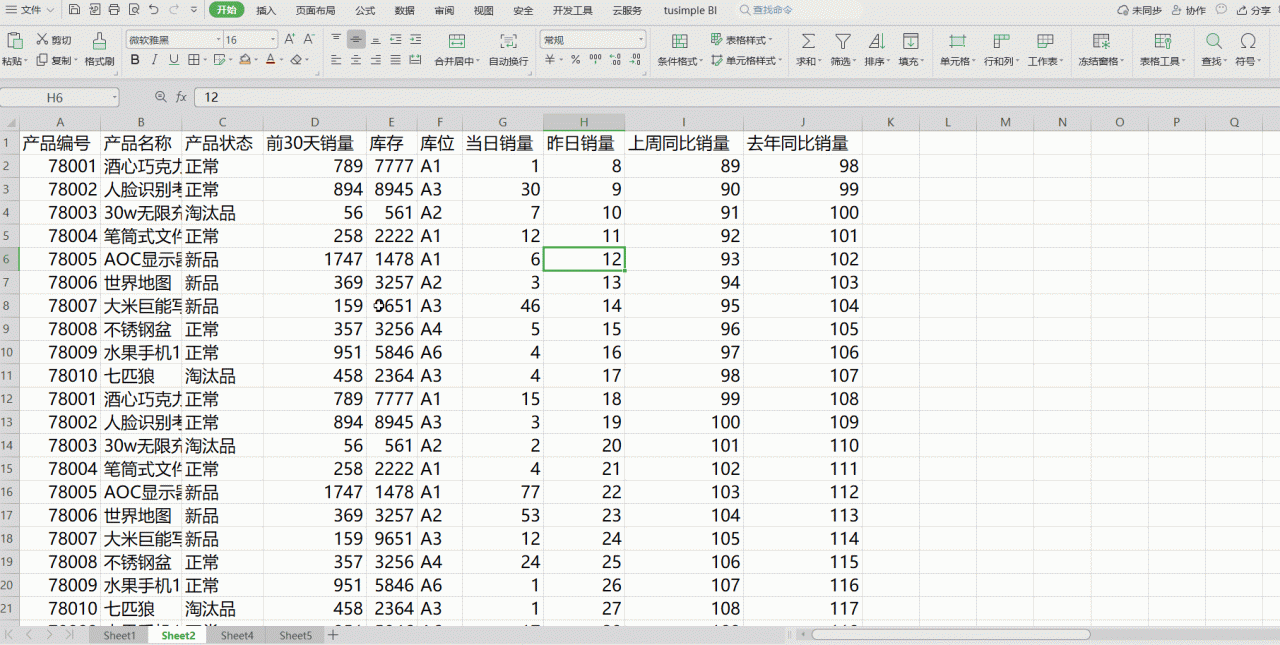
假如我们想要固定前两列,只需要选中前两列。
点击「冻结窗格」,选择「冻结至B列」,这样向下滚动表格的时候,表格的前两列就会被固定住了。
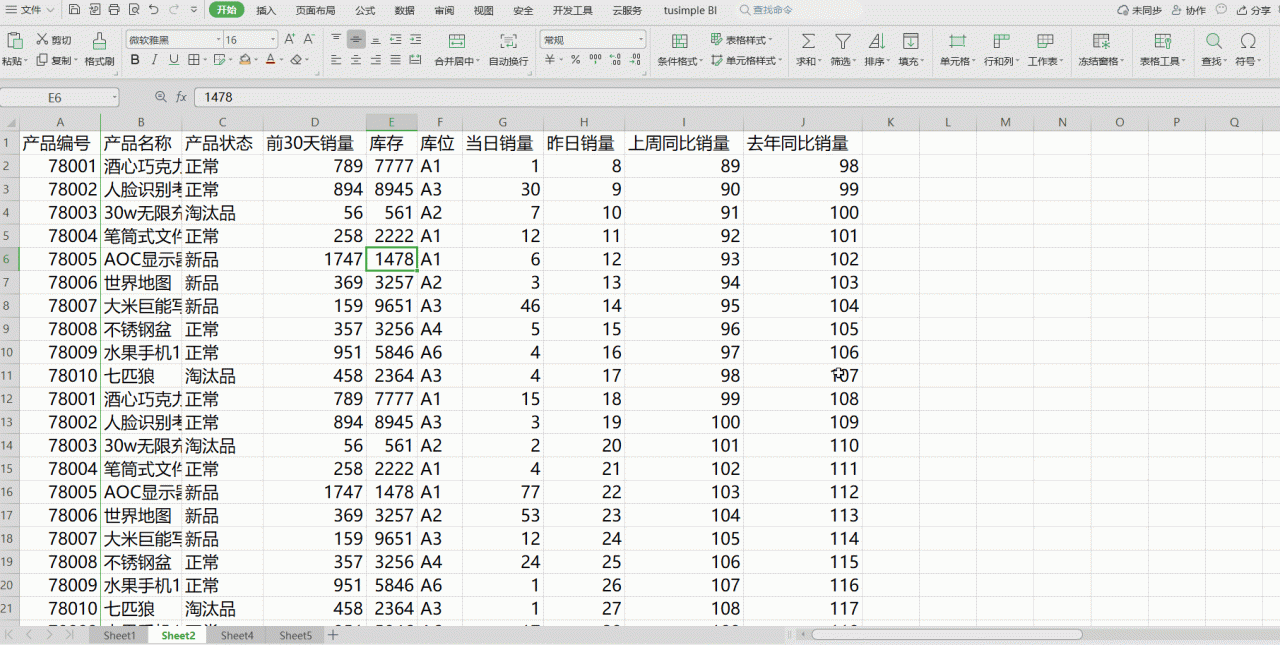
冻结多行和多列
我们想冻结表格的前4行和前3列,我们把鼠标放到第4行和第3列的交叉处,也就是D5单元格。
点击「开始」选项卡-「冻结窗格」,选择「冻结至4行C列」,这样表格的前4行和前3列就会被固定住了。
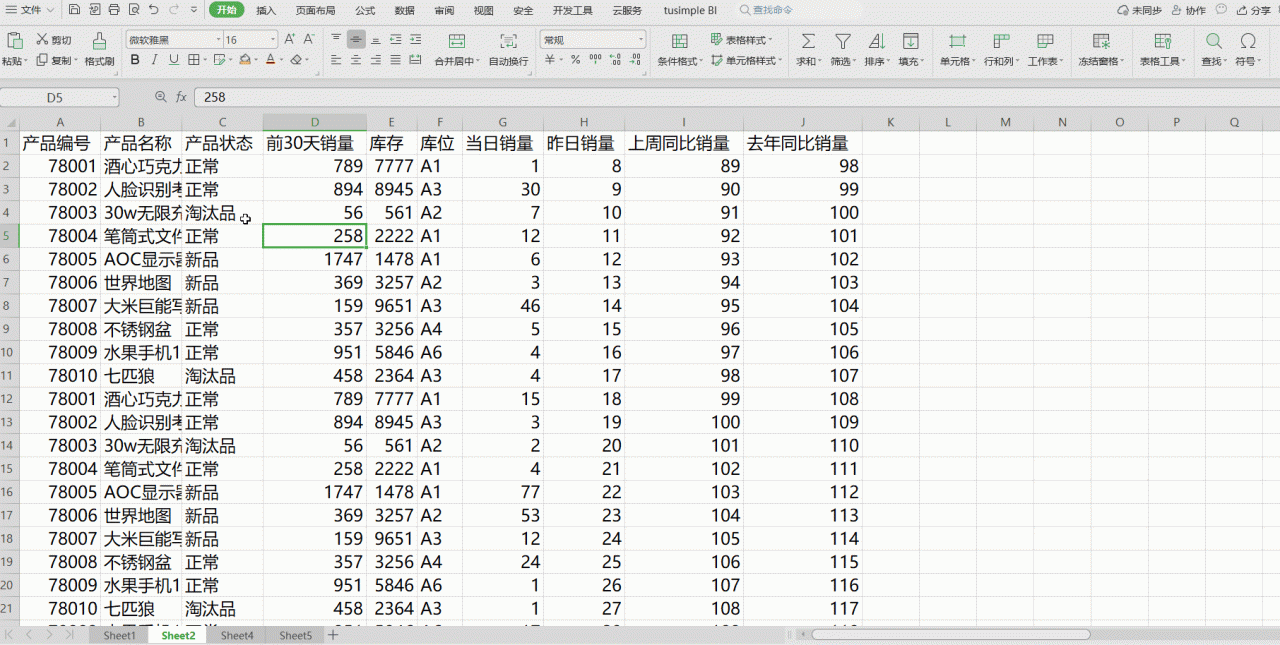
取消冻结与快捷键
想要取消被冻结、被固定的表格,只需要点击「开始」选项卡-「冻结窗格」,选择「取消冻结窗格」,就可以取消被冻结的表格啦。
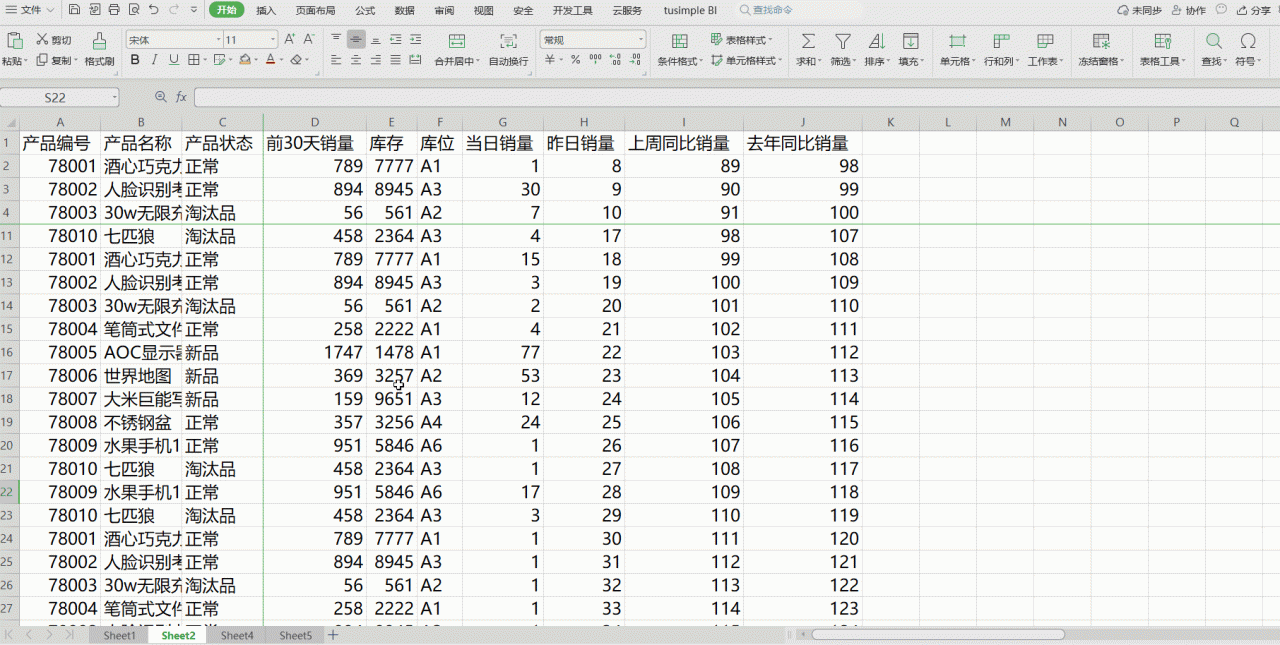


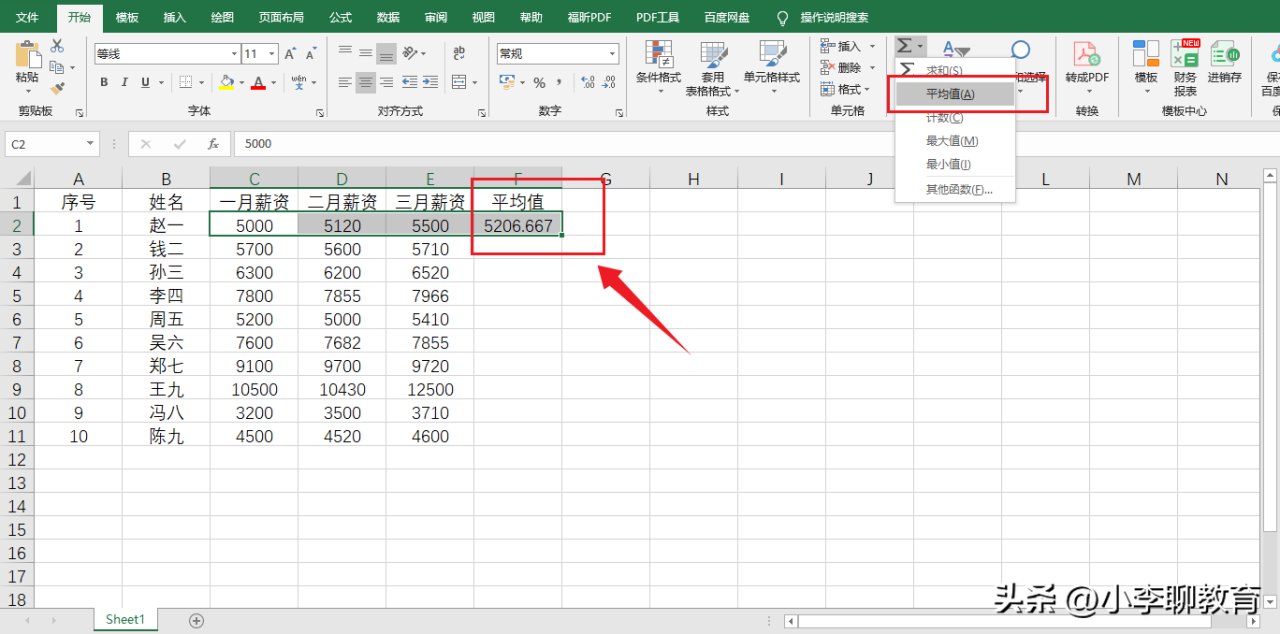
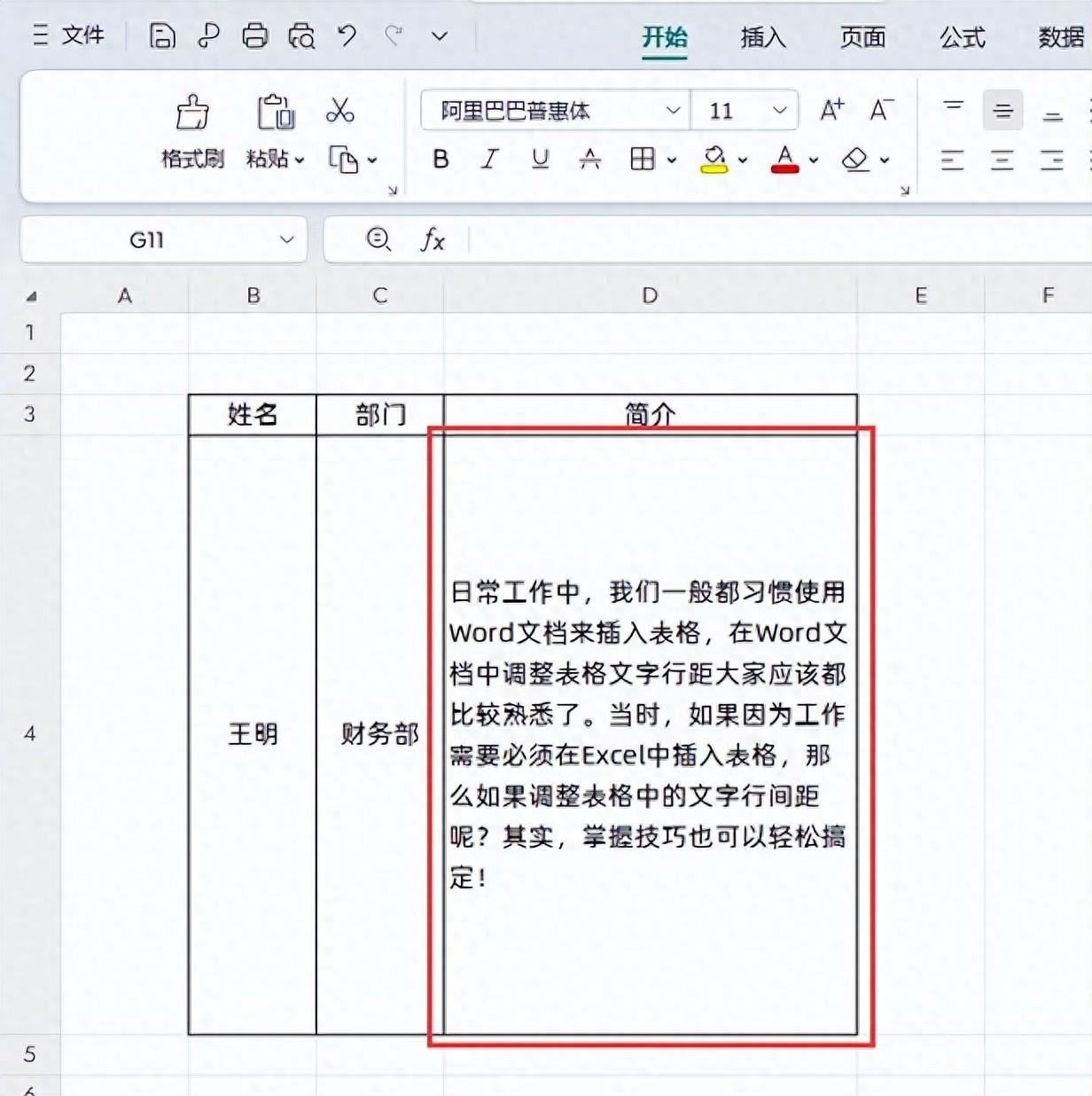

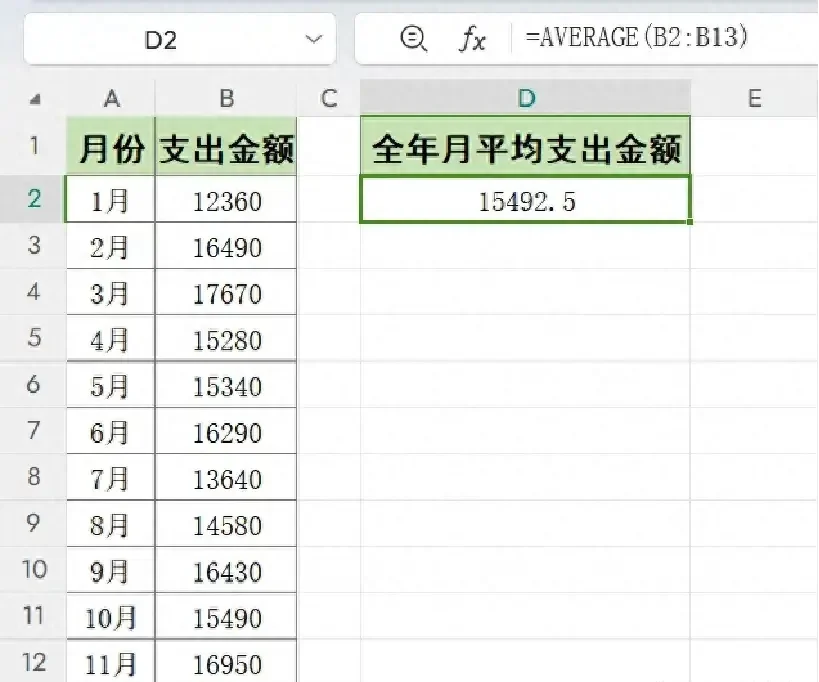
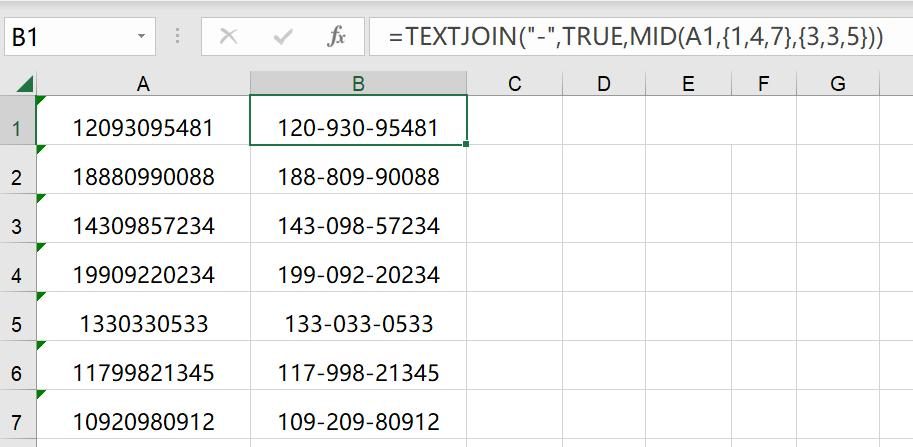
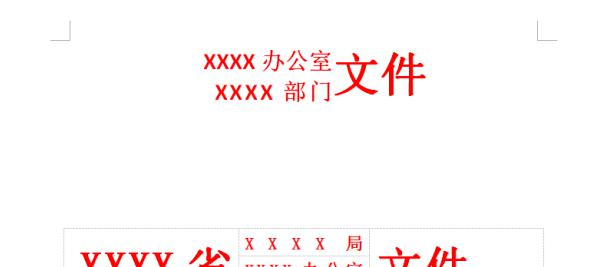

评论 (0)